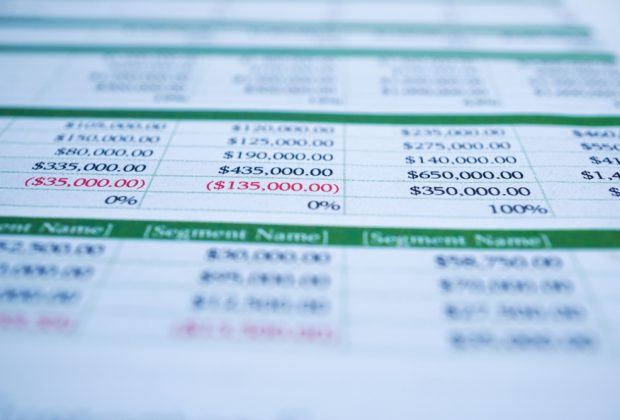V programe Microsoft Excel máme pre uloženie našich dát niekoľko možností, medzi ktorými je aj uložiť svoje súbory vo formáte PDF.
Formát PDF (.pdf) je súborový formát, ktorý sa v súčasnosti používa na prezentáciu, publikovanie a prenos výsledkov nezávisle od softvéru, v ktorom boli vyvinuté.
Podporu formátu PDF dnes ponúka množstvo rôznych programov, najznámejší z nich je freeware Adobe Acrobat Reader DC patriaci rovnakej spoločnosti (Adobe Systems Software), ktorá formát PDF aj vyvinula.
Pozrite sa na nasledovnom videu, ako môžeme súbor PDF vytvoriť z Excel tabuľky, a tiež opačný postup, teda ako môžeme vytvoriť Excel tabuľku z PDF súboru:
Ako exportovať Excel tabuľku do PDF
Na to, aby sme uložili naše dáta do súboru PDF si najprv otvoríme panel Súbor → Uložiť ako a v rámci možností uloženia zvolíme Súbor PDF (*.pdf) a potvrdíme kliknutím na Uložiť. Takýmto jednoduchým spôsobom vytvoríme z nášho pracovného hárku hotový prenosný dokument.
Ukážeme si to na uvedenom príklade:
- Funkciu pre uloženie našich dát ako súbor PDF nájdeme v panely Súbor.
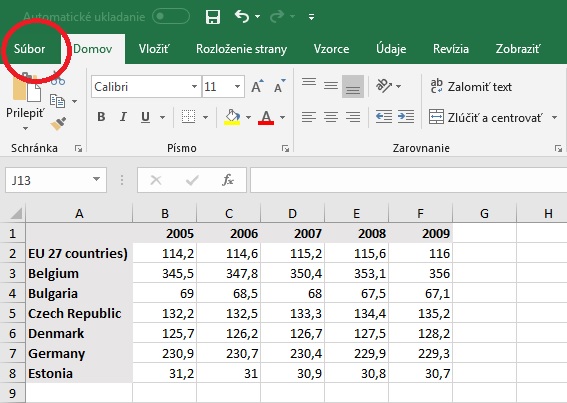
- V panely Súbor klikneme na funkciu Uložiť ako. Otvorí sa nám nové okno s možnosťami uloženia. Klikneme na okno pod názvom súboru (alebo na odkaz Ďalšie možnosti).
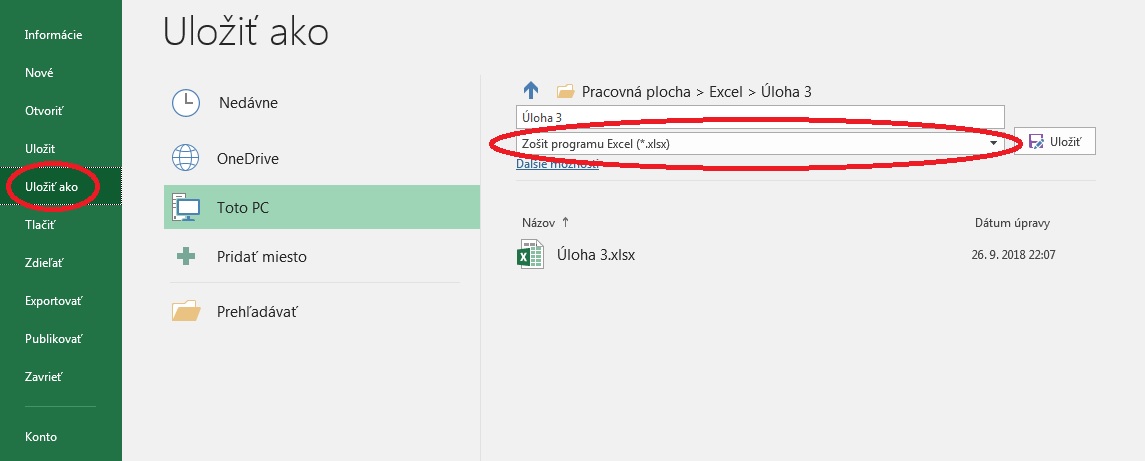
- V zozname rôznych formátov klikneme na Súbor PDF a následne na Uložiť.
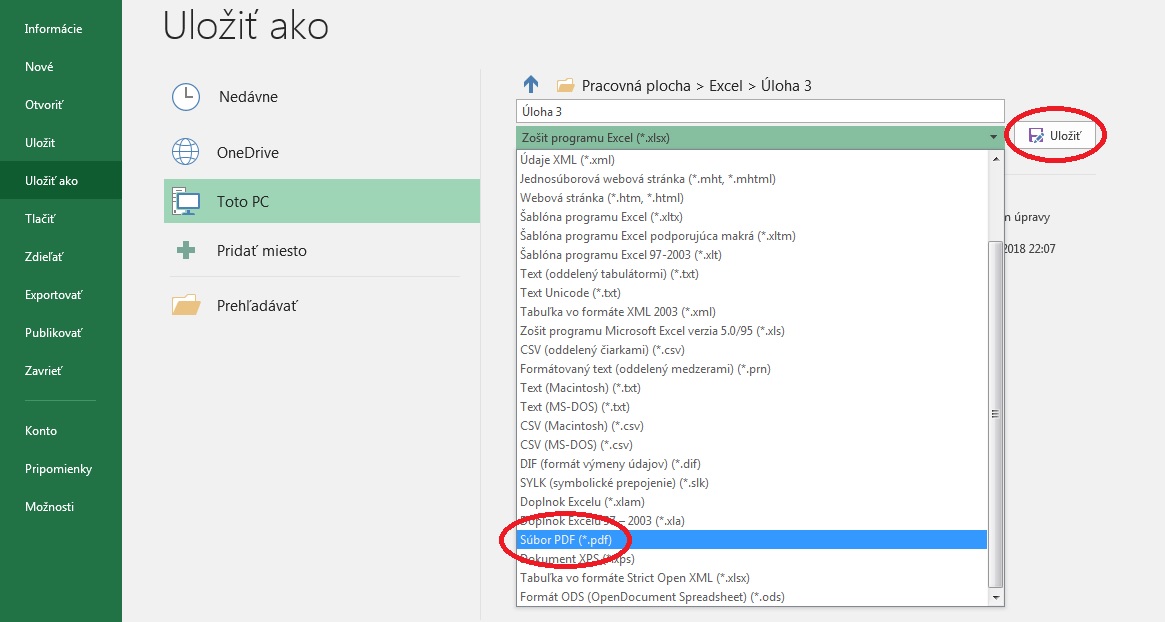
Ako importovať PDF tabuľku do Excelu
Naopak, aby sme dostali obsah PDF súboru do programu Excel postupujeme trochu zložitejšie. Pomôžeme si programom Microsoft Word.
Vytvorený súbor PDF alebo iný PDF súbor najprv otvoríme vo Worde. Word následne skonvertuje zvolený PDF dokument na upravovateľný dokument v programe Word. V tomto formáte už môžeme obsah upravovať a aj skopírovať do Excel tabuľky.
Ako sa k tomuto výsledku dopracovať si ukážeme na praktickom príklade:
- Na želaný súbor PDF klikneme pravým tlačidlom myši. Otvorí sa nám panel rôznych možností, medzi ktorými je aj funkcia Otvoriť v Programe, ktorá automaticky ukáže možnosti otvorenia súboru z obsahu dostupných programov. Klikneme na Word. Word automatický skonvertuje súbor PDF a zobrazí obsah súboru v dokumente. V našom prípade tabuľku, ktorú sme vyššie vytvorili.
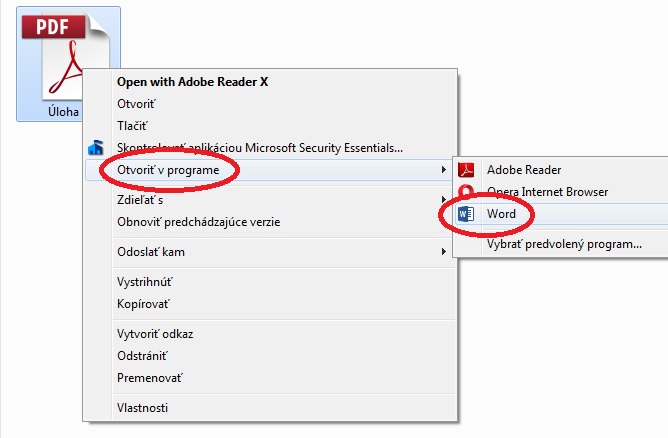
- Tabuľku si označíme kliknutím ľavým tlačidlom myši na ľavý horný štvorec so šípkami. Ďalej klikneme pravým tlačidlom (kliknúť môžeme na hocijaké miesto označenej tabuľky) a z panelu možností zvolíme Kopírovať.
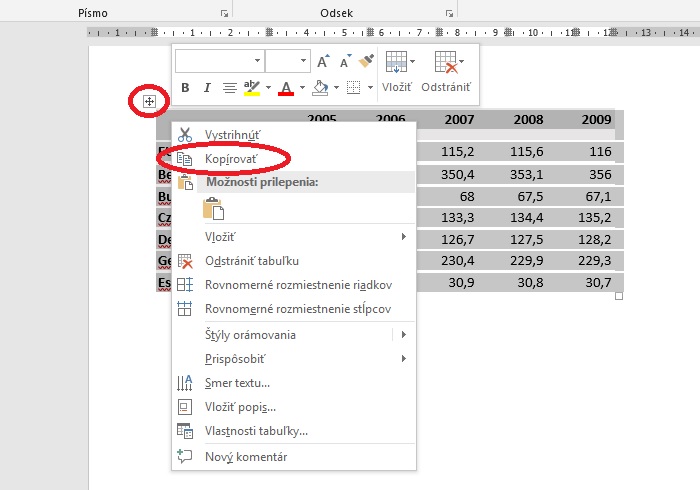
- Spustíme program Excel. Stačíme pravé tlačidlo myši na jednu z buniek a z otvoreného panelu možností klikneme na Vložiť.
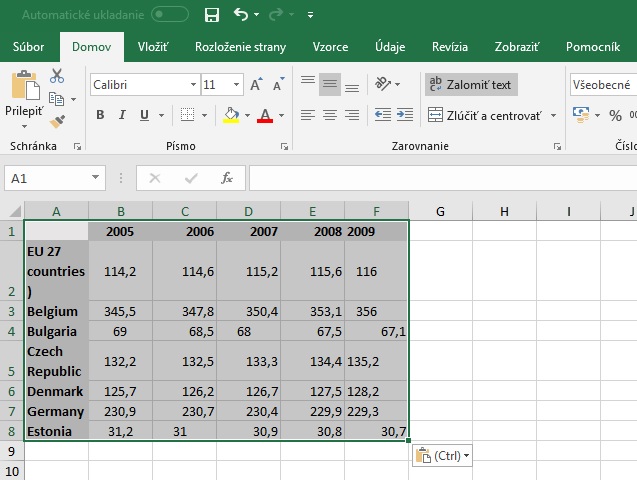
Alternatívne môžeme súbor PDF otvoriť aj priamo z Wordu kliknutím na funkciu Otvoriť. Objaví sa nám nový panel, z ktorého si zvolíme možnosť Prehľadávať. Otvorí sa nám vyhľadávacie okno pomocou ktorého vyhľadáme želateľný súbor. Súbor označíme ľavým klikom a potvrdíme jeho otvorenie kliknutím na tlačidlo Otvoriť, nachádzajúce sa v pravom dolnom rohu (otvorenie označeného súboru môžeme uskutočniť aj dvojitým ľavým klikom).
Kopírovanie a vkladanie obsahu si tiež môžeme zjednodušiť skratkami CTRL+C pre kopírovanie a CTRL+V pre vloženie.